Szybkie linki
Pokład Steam jest wszechstronnym urządzeniem do gier, które zdolne do uruchamiania nowoczesnych gier i przy pomocy Emudeck może również stać się doskonałą platformą do grania w gry retro, w tym z oryginalnego Game Boy. Urok tych klasycznych gier polega na ich kunsztowaniu, pomimo ograniczeń monochromatycznych pokazu Game Boya. Oto kompleksowy przewodnik na temat instalacji Emudeck i cieszenia się gierami Game Boy na talii Steam.
Zaktualizowano 13 stycznia 2024 r. Przez Michaela Llewellyna: Chociaż gry Game Boy nie wymagają dużej mocy, aby działać na pokładzie Steam, osiągnięcie idealnego wrażenia z emulacji polega na instalacji Decky Loader i wtyczki elektronarzędzi. Te narzędzia pozwalają kontrolować SMT i inne ustawienia w celu optymalnej wydajności. Ten przewodnik został zaktualizowany, aby zawierać szczegółowe kroki instalacji ładowarki i elektronarzędzi Decky, a także instrukcje przywracania ładowarki Decky po aktualizacji pokładu parowego.
Przed zainstalowaniem Emudeck
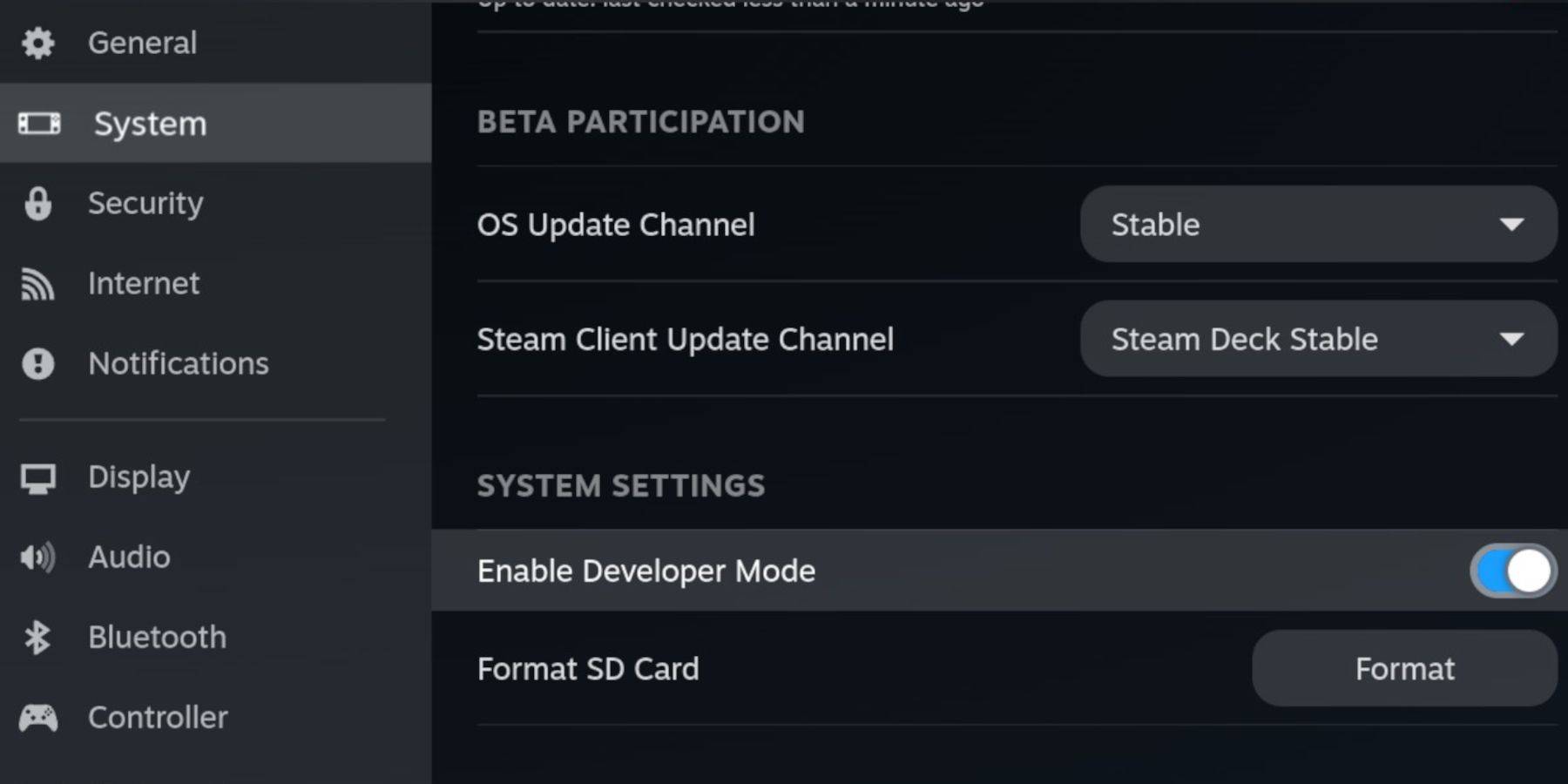 Zanim zagłębisz się w instalację Emudeck, upewnij się, że masz następujące niezbędne rzeczy do uruchamiania emulatorów i przechowywania gier Game Boy:
Zanim zagłębisz się w instalację Emudeck, upewnij się, że masz następujące niezbędne rzeczy do uruchamiania emulatorów i przechowywania gier Game Boy:
- W pełni naładowany pokład parowy.
- Karta A2 microSD do instalowania gier i emulatorów.
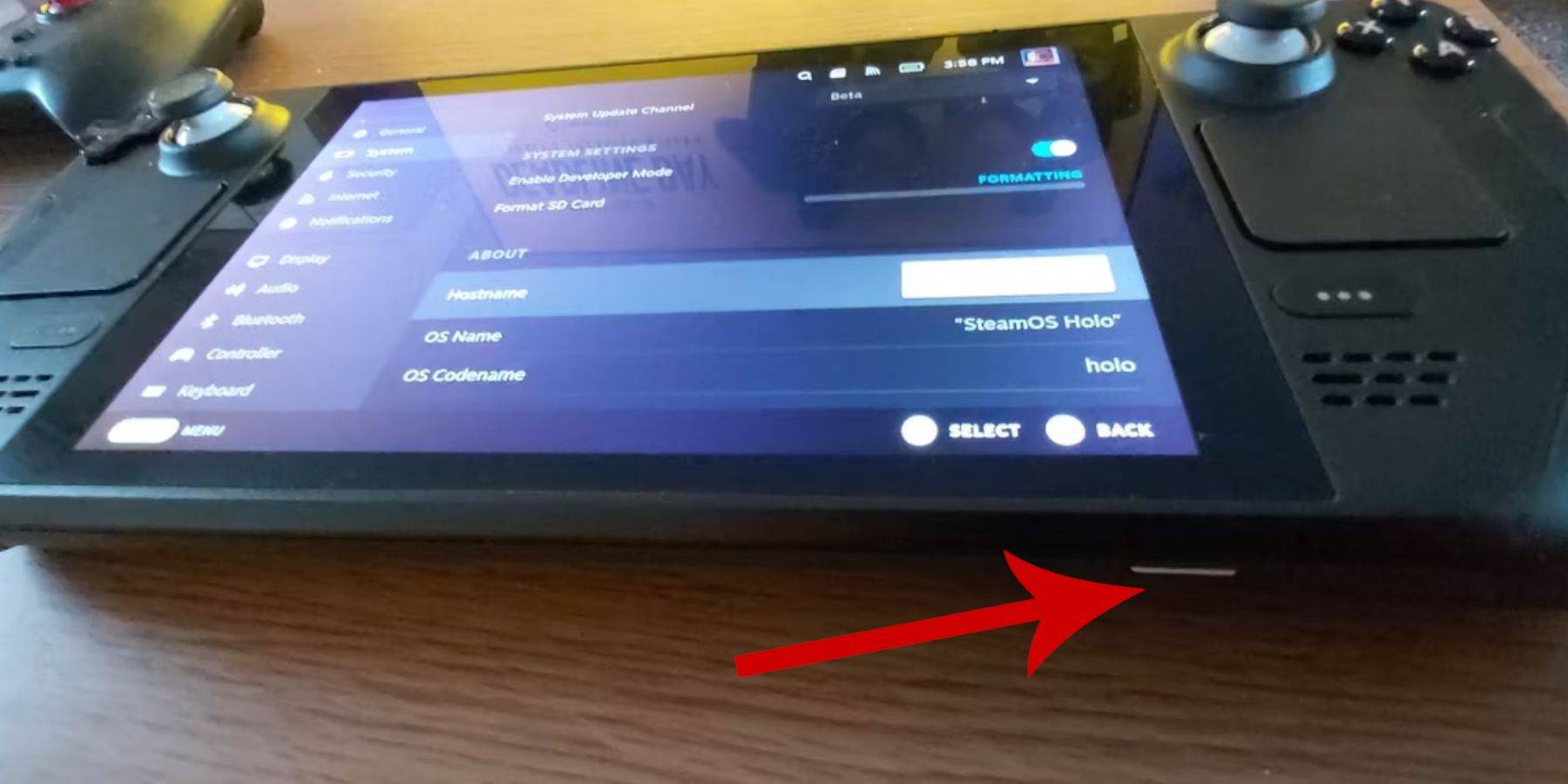 - Prawnie uzyskane ROM Game Boy.
- Prawnie uzyskane ROM Game Boy.
- Bluetooth lub przewodowa klawiatura i mysz dla łatwiejszej nawigacji i transferu plików (system dokowania może być używany do przewodowych peryferyjnych).
Zmień tryb programisty
Aby przygotować pokład parowy do instalacji Emudeck, wykonaj następujące kroki, aby włączyć tryb programisty:
- Naciśnij przycisk Steam.
- Przejdź do menu systemowego i włącz tryb programisty.
- Otwórz menu programisty i włącz debugowanie CEF.
- Przejdź do opcji zasilania i wybierz przełącz do trybu komputerowego.
Pobierz Emudeck w trybie komputerowym
 W trybie komputerowym podłącz klawiaturę i mysz i wykonaj następujące kroki, aby pobrać i zainstalować Emudeck:
W trybie komputerowym podłącz klawiaturę i mysz i wykonaj następujące kroki, aby pobrać i zainstalować Emudeck:
- Otwórz przeglądarkę taką jak DuckDuckGo lub Mozilla Firefox i przejdź do strony Emudeck.
- Kliknij przycisk „Pobierz” w prawym górnym rogu strony, a następnie wybierz „Steam OS” i „Pobierz za darmo”.
- Wybierz „Zalecane ustawienia”, a następnie „Instalacja niestandardowa”.
- W menu Emudeck wybierz obraz karty SD „Podstawowy”.
- Możesz zdecydować się na zainstalowanie wszystkich emulatorów lub wybrać określone, takie jak retroarch, stacja emulacji i menedżer Steam ROM, a następnie kliknąć „Kontynuuj”.
- Włącz „Auto Save”.
- Przejdź przez kilka następnych ekranów i kliknij „Zakończ”, aby zakończyć instalację.
Szybkie ustawienia
Po instalacji otwórz program Emudeck i dostosuj następujące szybkie ustawienia dla zoptymalizowanego wrażenia:
- Włącz Autosave.
- Wybierz dopasowanie układu kontrolera.
- Włącz ramki.
- Włącz Nintendo Classic AR.
- Włącz przenośniki LCD.
Dodawanie gier Game Boy do talii Steam
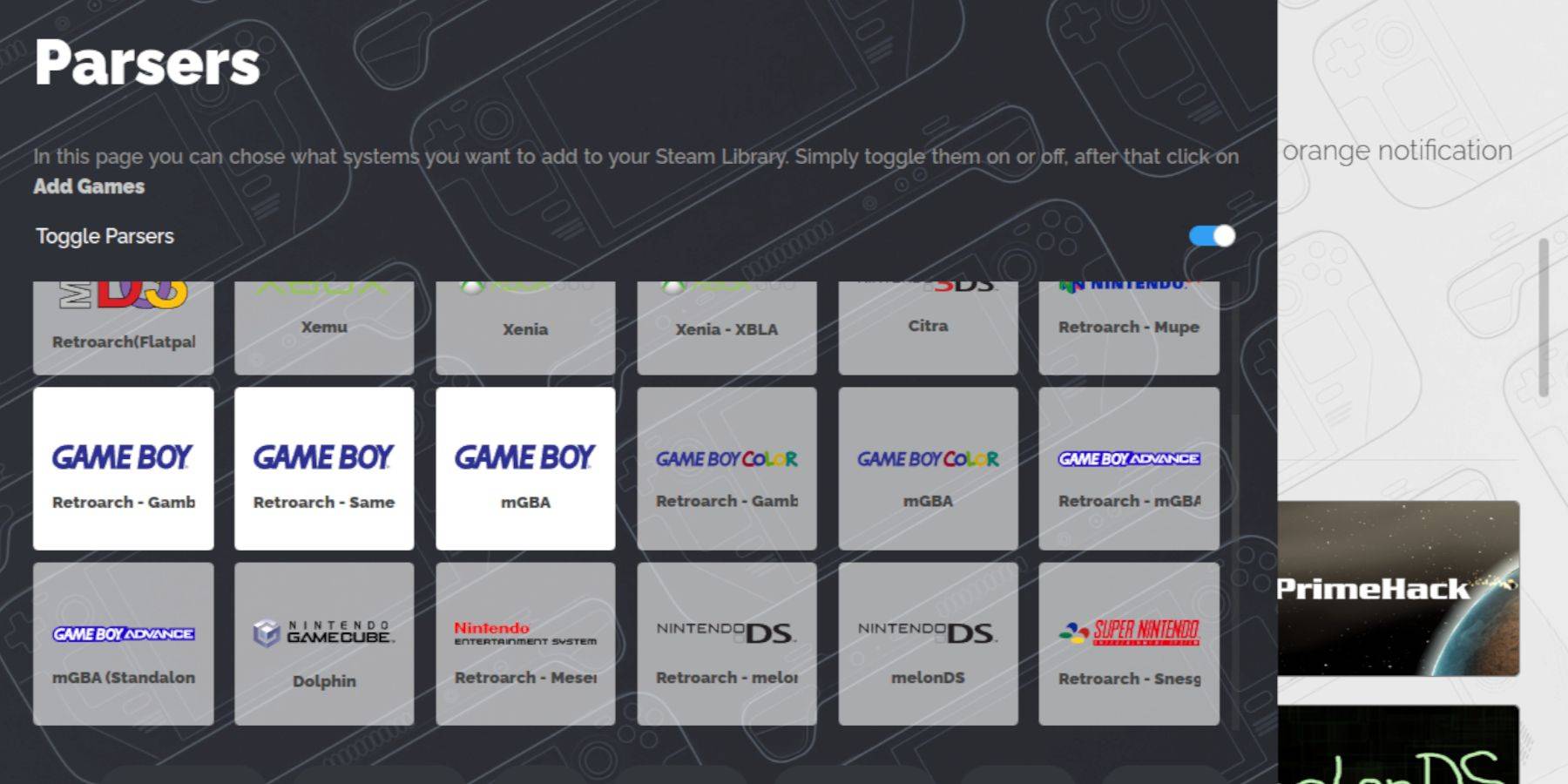 Po skonfigurowaniu Emudeck możesz teraz przenieść swoje gry Game Boy do odpowiedniego folderu na pokładzie parowym w trybie komputerowym:
Po skonfigurowaniu Emudeck możesz teraz przenieść swoje gry Game Boy do odpowiedniego folderu na pokładzie parowym w trybie komputerowym:
- Użyj menedżera plików Dolphin, aby uzyskać dostęp do swoich plików.
- Kliknij „Podstawowe” pod urządzeniami wyjmowanymi na lewym panelu.
- Przejdź do folderu „emulacja”, a następnie „ROM” i zlokalizuj folder „GB”.
- Upewnij się, że Twoje ROM mają poprawne rozszerzenie pliku (.GB).
- Przenieś pliki Game Boy do folderu „GB”.
Menedżer Steam ROM
Dzięki swoim grach ponownie otwórz program Emudeck i wykonaj następujące kroki, aby dodać je do biblioteki talii Steam:
- Kliknij „Steam ROM Manager” na lewym panelu.
- Wybierz „Tak”, aby zamknąć klienta Steam i kliknij „Dalej”.
- Na ekranie parserów wyłącz „Toggle Parsers”.
- Kliknij trzy karty Game Boy i wybierz „Dodaj gry”.
- Po zakończeniu menedżera Steam ROM dodawanie gier i ich okładki kliknij „Zapisz do Steam”.
- Poczekaj na komunikat „Dotaring dodanie/usuwanie wpisów”, a następnie zamknij Menedżera Steam ROM.
- Wyjdź z Emudeck i wróć do trybu gier.
Gra w gry Game Boy na pokładzie Steam
Teraz, gdy twoje gry są dodawane, możesz łatwo uzyskać do nich dostęp z biblioteki talii Steam:
- Naciśnij przycisk Steam.
- Otwórz bibliotekę.
- Przejdź do zakładki kolekcji.
- Wybierz jedno z nowych okien Game Boy.
- Otwórz grę i dotknij „Graj”.
Dostosuj kolory gry
Niektóre gry Game Boy mają wbudowane opcje kolorów, które można ulepszyć poprzez retroarch:
- Uruchom grę Game Boy.
- Naciśnij przycisk Wybierz (z dwoma kwadratami nad lewym drążkiem analogowym) i przyciskiem Y, aby otworzyć menu retroarch.
- Przejdź do „Opcje podstawowe”.
- Otwórz „kolorystykę GB”.
- Wybierz „Auto” dla koloru lub „wyłączonego”, aby uzyskać bardziej autentyczne doświadczenie Game Boy.
Korzystanie z stacji emulacji w grach Game Boy
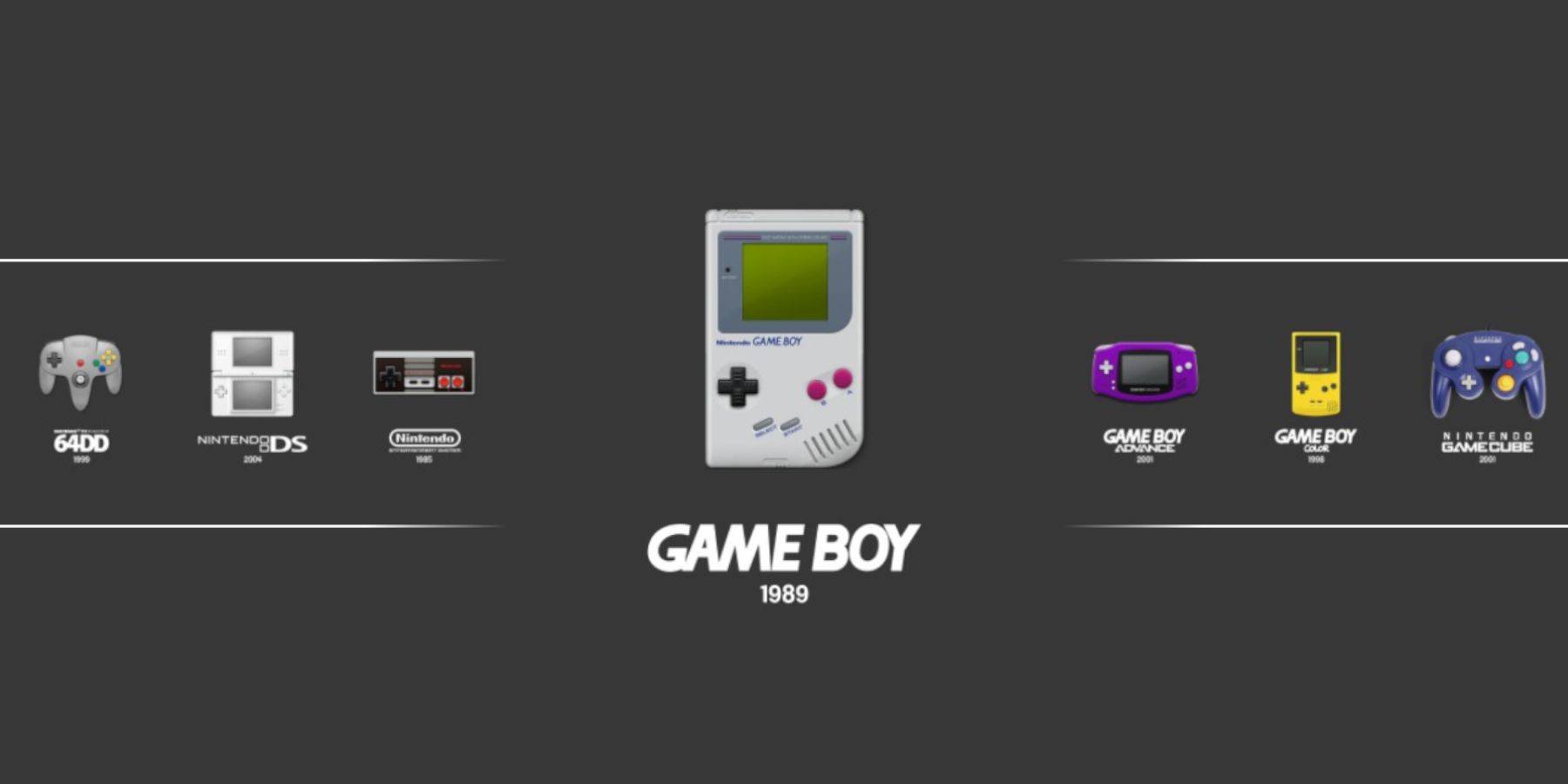 Podczas gdy możesz uruchomić gry Game Boy bezpośrednio z biblioteki Steam, stacja Emulation oferuje alternatywną metodę, która może być przydatna, jeśli napotkasz problemy:
Podczas gdy możesz uruchomić gry Game Boy bezpośrednio z biblioteki Steam, stacja Emulation oferuje alternatywną metodę, która może być przydatna, jeśli napotkasz problemy:
- Naciśnij przycisk Steam.
- Otwórz bibliotekę.
- Przejdź do zakładki kolekcji.
- Wybierz okno „emulatorów”.
- Stuknij okno „Stacja emulacji” i wybierz „Odtwórz”.
- Przewiń do ikony Game Boy i naciśnij przycisk A, aby go otworzyć.
- Naciśnij ponownie, aby uruchomić gry Game Boy.
- Polecenia retroarcha (Wybierz i Y) również działają za pośrednictwem stacji emulacji.
Zainstaluj ładowarkę Decky na pokładzie parowym
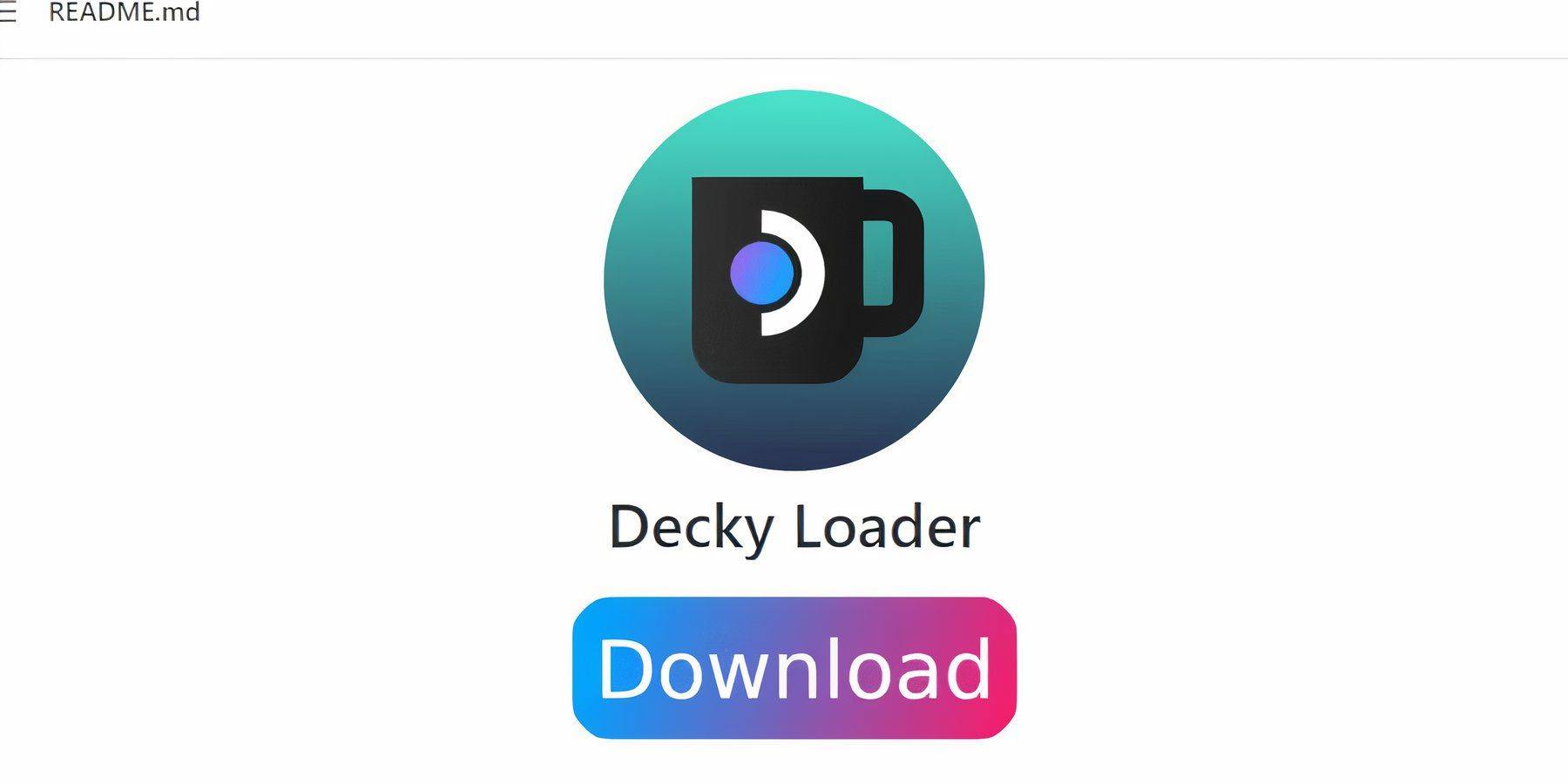 Aby zoptymalizować wydajność gier Game Boy, programiści Emudeck zalecają zainstalowanie Decky Loader wraz z wtyczką elektronarzędzi. Oto jak to zrobić:
Aby zoptymalizować wydajność gier Game Boy, programiści Emudeck zalecają zainstalowanie Decky Loader wraz z wtyczką elektronarzędzi. Oto jak to zrobić:
- W trybie gier naciśnij przycisk Steam.
- Otwórz menu Power i przełącz tryb komputerowy.
- Uruchom przeglądarkę internetową i odwiedź stronę GitHub dla Decky Loader.
- Kliknij dużą ikonę „Pobierz”, aby rozpocząć pobieranie.
- Po pobraniu kliknij dwukrotnie uruchamiającą i wybierz „Zalecaną instalację”.
- Po instalacji uruchom ponownie pokład parowy w trybie gier.
Instalowanie wtyczki elektronarzędzi
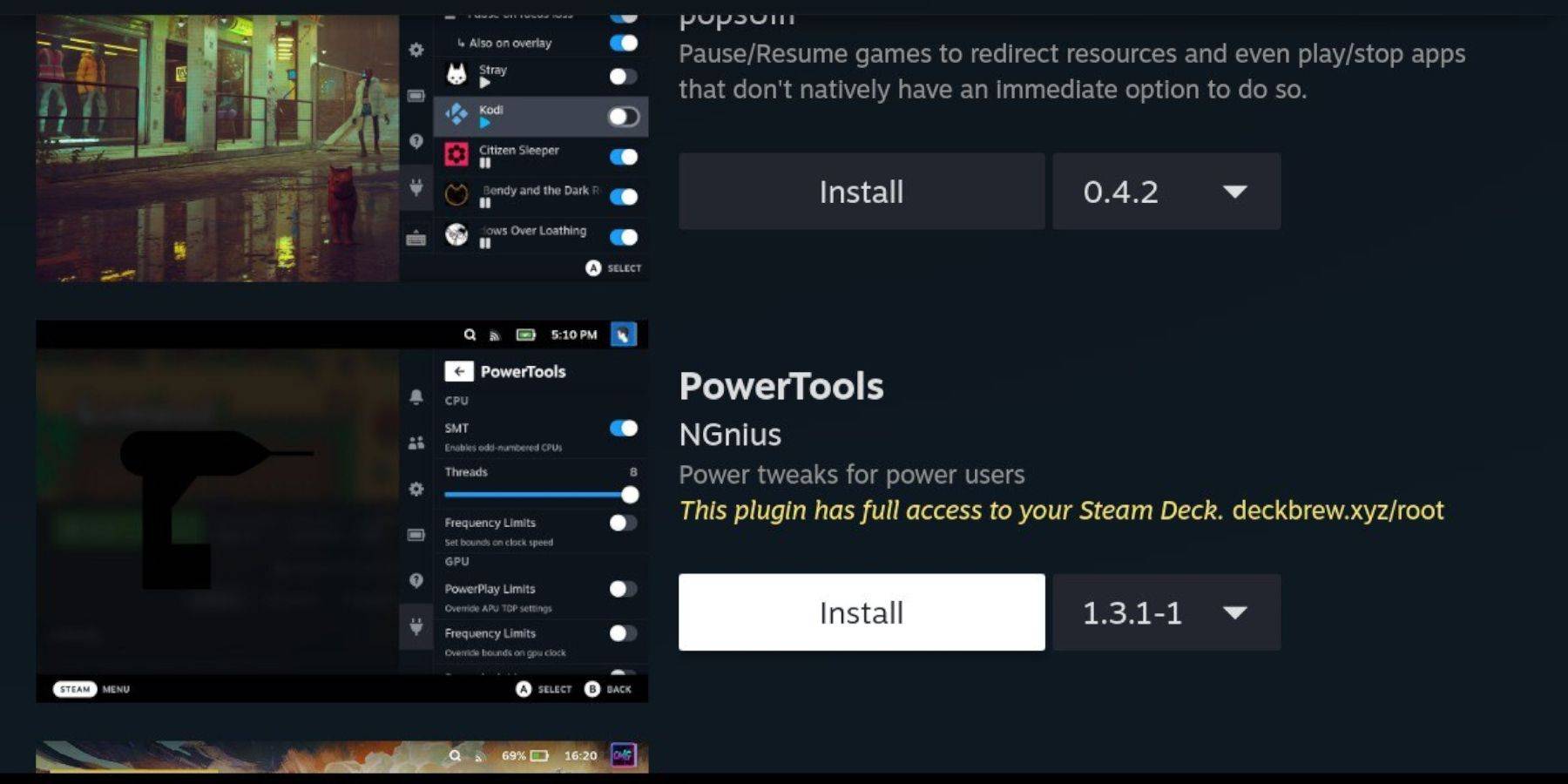 Po zainstalowaniu Decky Loader możesz teraz dodać wtyczkę elektronarzędzi, aby ulepszyć grę Game Boy:
Po zainstalowaniu Decky Loader możesz teraz dodać wtyczkę elektronarzędzi, aby ulepszyć grę Game Boy:
- W trybie gry uzyskaj dostęp do menu szybkiego dostępu (QAM) i wybierz nową ikonę wtyczki na dole menu bocznego.
- Kliknij ikonę sklepu obok ustawień COGWHEEL, aby otworzyć sklep Decky.
- Użyj paska wyszukiwania, aby znaleźć i zainstalować wtyczkę elektronarzędzi.
Ustawienia elektronarzędzi do naśladowanych gier
Aby dopracować występ twoich gier Game Boy, wykonaj następujące kroki:
- Naciśnij przycisk Steam, aby otworzyć bibliotekę i uruchom grę Game Boy z karty kolekcji lub listy bibliotek non-steam.
- Po uruchomieniu gry naciśnij przycisk QAM, aby uzyskać dostęp do Decky Loader i wybierz menu Power Tools.
- Wybierz „Wyłącz SMTS”.
- Dostosuj suwak i ustaw wątki na 4.
- Naciśnij ponownie QAM, aby uzyskać dostęp do menu wydajności.
- W menu wydajności włącz „Widok z góry”.
- Włącz „Ręczną kontrolę zegara GPU”.
- Zwiększ częstotliwość zegara GPU do 1200.
- Włącz funkcję „Profilu na grę”, aby zapisać niestandardowe ustawienia dla każdej gry.
Przywracanie ładowarki Decky po aktualizacji pokładu parowego
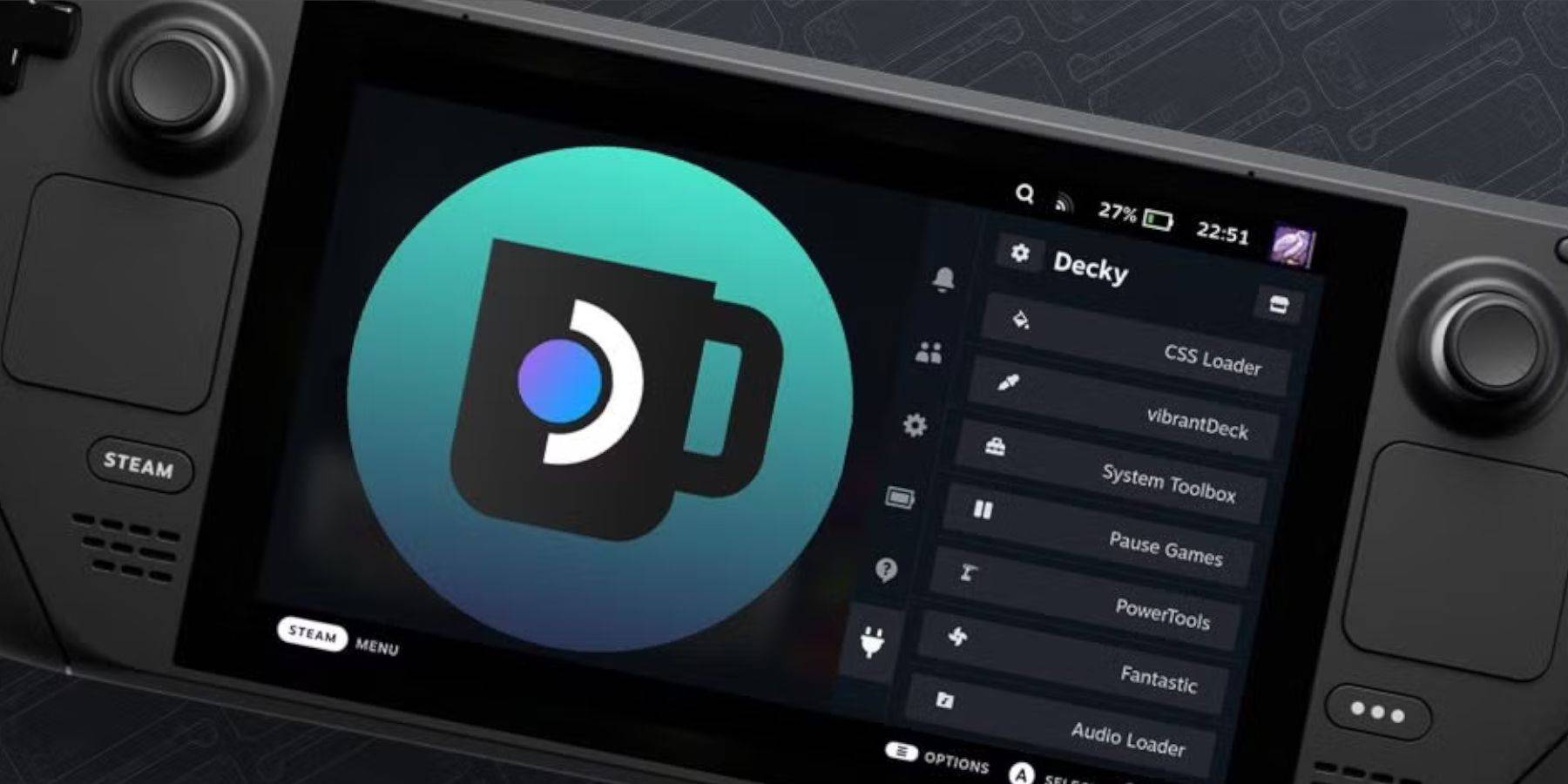 Główne aktualizacje pokładu parowego mogą czasem zakłócać funkcjonalność aplikacji innych firm, takich jak Decky Loader. Oto jak go przywrócić:
Główne aktualizacje pokładu parowego mogą czasem zakłócać funkcjonalność aplikacji innych firm, takich jak Decky Loader. Oto jak go przywrócić:
- Ponownie otwórz tryb stacjonarnego, naciskając przycisk Steam i wybierając menu zasilania.
- W trybie stacjonarnym uruchom przeglądarkę i ponownie odwiedź stronę Github Decky Loader.
- Kliknij przycisk „Pobierz”, aby ponownie rozpocząć pobieranie.
- Po pobraniu wybierz tylko opcję „Wykonaj” i unikaj klikania „Otwórz”.
- Po wyświetleniu monitu wprowadź pseudo hasło w wyskakującym polu.
- Jeśli nie ustawiłeś wcześniej pseudo hasła, wykonaj kroki na ekranie, aby je utworzyć.
- Uruchom ponownie pokład parowy w trybie gier.
- Aby potwierdzić, że aplikacja, ustawienia i wtyczki Decky Loader i wtyczki są przywracane, naciśnij przycisk QAM, aby uzyskać dostęp do programu. Jeśli przyszła aktualizacja usunie ładowarkę Decky, powtórz te kroki.
Dzięki tym krokom jesteś teraz przygotowany do prowadzenia gier Game Boy na pokładzie Steam i dostosowywania ustawień do preferencji. Większy ekran talii parowej sprawia, że jest to idealne urządzenie do cieszenia się tymi klasycznymi gier.
 Oceń komentarz NowYour nie został zapisany
Oceń komentarz NowYour nie został zapisany



